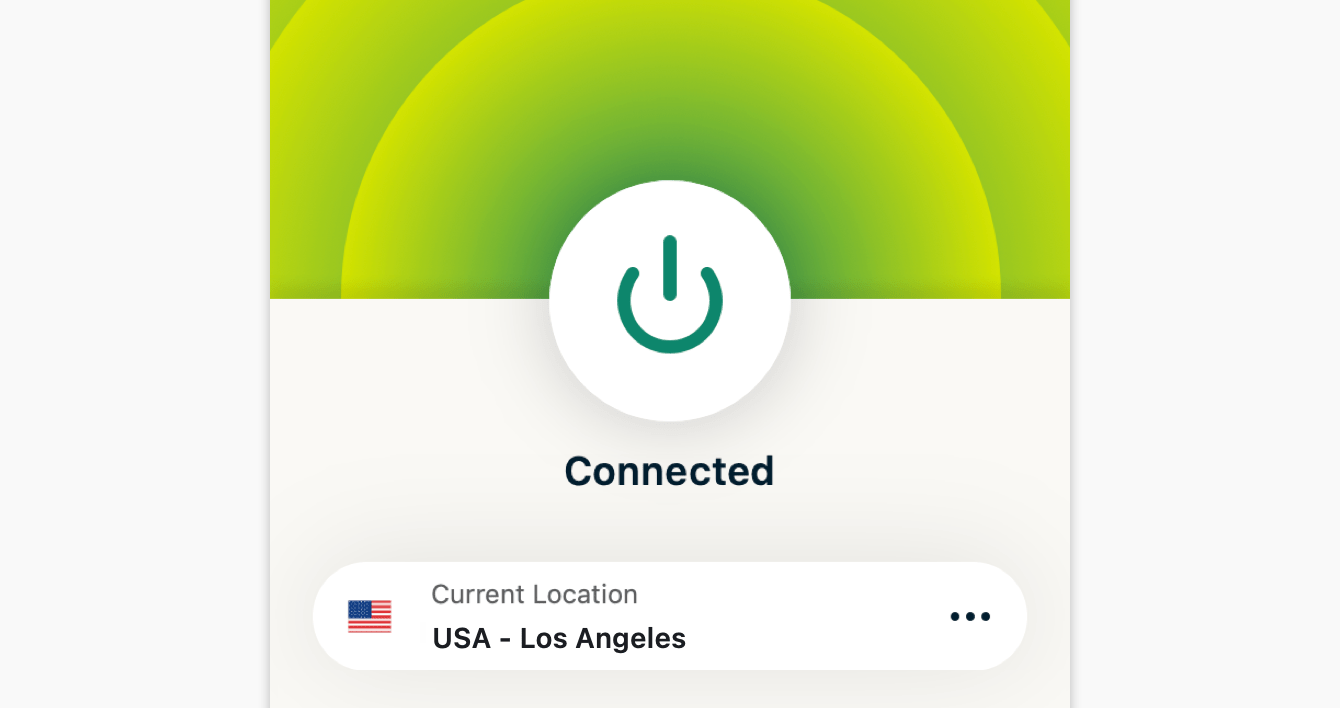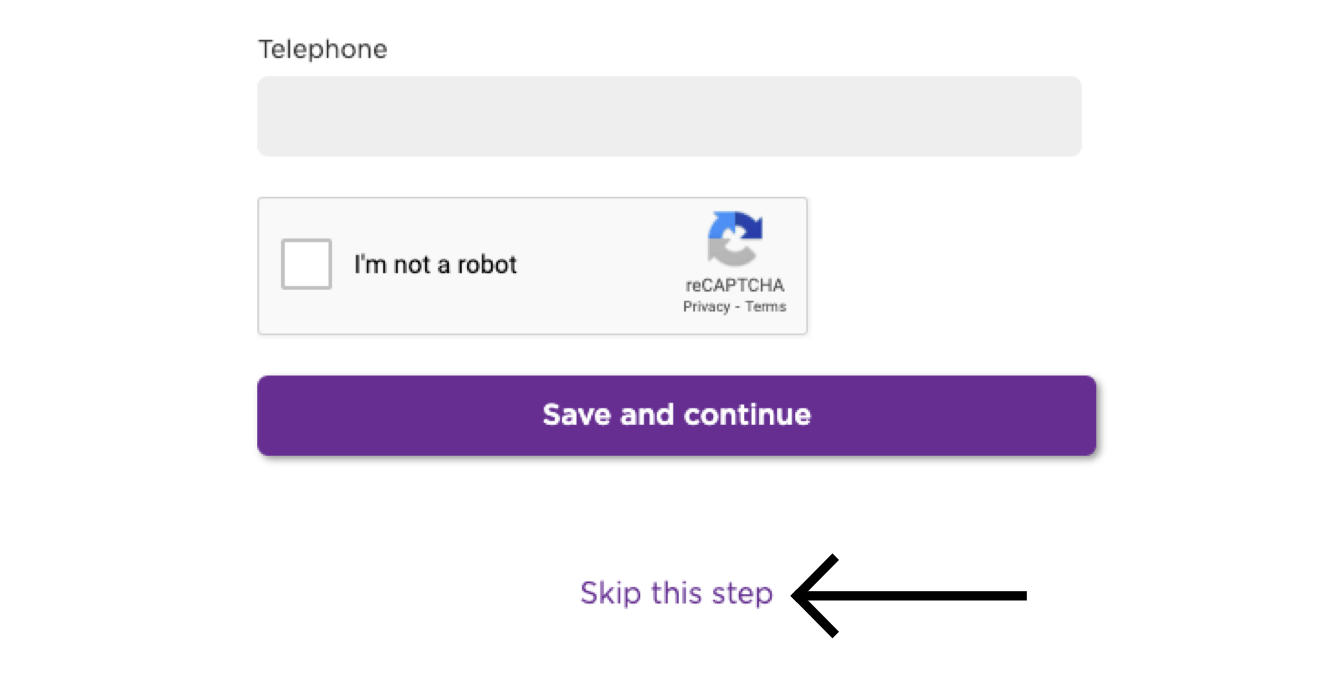ExpressVPN 앱 및 구성을 이용하시려면, 먼저 계정을 만들어주세요.
이 튜토리얼에서는 Roku 또는 Roku Express 이용을 위해 ExpressVPN을 설정하는 방법을 알려드리겠습니다.
Roku 기기는 자체적으로 VPN을 지원하지 않습니다. Roku 기기에서 ExpressVPN을 이용하기 위해 라우터용 ExpressVPN 앱, 라우터용 ExpressVPN 수동 구성, 또는 가상 VPN 라우터를 사용해 VPN 연결을 설정할 수 있습니다.
이 튜토리얼을 진행하기 전에 활성화된 ExpressVPN 요금제가 필요합니다.
다음 단계는 Roku Express 및 Roku 3에서 테스트되었습니다. 다른 Roku 기기에서도 비슷하게 작동할 것입니다.
이동하기…
1. VPN 라우터 또는 가상 VPN 라우터 설정하기
2. Roku 기기 및 Roku 계정 설정하기
Roku를 사용해 기기에서 TV로 캐스팅 또는 미러링하기
1. VPN 라우터 또는 가상 VPN 라우터 설정하기
Roku 기기에서 ExpressVPN을 이용하려면 라우터용 ExpressVPN 앱, 라우터용 ExpressVPN 수동 구성, 또는 가상 VPN 라우터를 사용해 VPN 연결을 설정해야 합니다.
라우터용 ExpressVPN 앱 사용
Asus, Linksys, Netgear 라우터에서 ExpressVPN 라우터 앱을 사용할 수 있습니다.
설정에 관한 다음 가이드를 참고하세요.
라우터용 ExpressVPN 수동 구성 사용
ExpressVPN 수동 구성을 설정할 수 있는 라우터는 여기에서 확인하세요.
가상 VPN 라우터 사용
Windows에서 가상 VPN 라우터를 설정할 수 있습니다.
도움이 필요하신가요? ExpressVPN 지원팀에 문의하여 즉시 도움받으세요.
2. Roku 기기 및 Roku 계정 설정하기
최고의 스트리밍 경험을 위해 Roku 기기에서 고객님의 VPN 라우터(또는 가상 VPN 라우터)와 위치가 같은 Roku 계정을 사용해야 합니다. (계정 위치는 계정 설정을 위해 사용된 기기의 IP 주소를 기반으로 합니다.)
Roku 기기를 설정하는 것이 이번이 처음이시면 이 Roku 기기 및 Roku 계정 설정 가이드을 따르세요.
Roku 기기를 이미 설정했으나 고객님의 VPN 라우터(또는 가상 VPN 라우터)와 위치가 다른 Roku 계정에 로그인되어 있는 경우, 공장 초기화하여 다음 단계를 따라 Roku 계정에 로그인하세요.
- 설정 > 시스템 > 고급 시스템 설정으로 이동하세요.
- 공장 초기화를 선택하세요.
- 화면에 표시된 코드를 입력한 다음 확인을 선택하세요.
- 공장 초기화 시작을 선택하세요.
- Roku 기기를 설정하세요.
Roku 기기 설정
Roku 기기 설정 가이드를 따르세요. 와이파이 네트워크에 연결하라는 메시지가 나타나면 앞서 설정한 VPN 라우터(또는 가상 VPN 라우터)를 선택하세요.
Roku 기기에 로그인하기 위해 Roku 계정을 생성하라는 메시지가 나타납니다. 스트리밍이 목적인 경우 계정 위치는 앞서 설정하고 연결했던 VPN 라우터(또는 가상 VPN 라우터)의 위치와 일치해야 합니다.
예를 들어, VPN 라우터(또는 가상 VPN 라우터)의 서버 위치가 미국이라면 Roku 계정 위치 또한 미국의 같은 위치여야 합니다. (계정 위치는 계정 설정을 위해 사용된 기기의 IP 주소를 기반으로 합니다.)
- Roku 계정이 이미 있으며 계정 위치가 VPN 라우터(또는 가상 VPN 라우터)의 위치와 같은 경우, Roku 계정에 로그인하여 나머지 설정 가이드를 따르세요.
- Roku 계정이 이미 있으나 계정 위치가 VPN 라우터(또는 가상 VPN 라우터)의 위치와 다른 경우, 새 위치로 설정된 새 Roku 계정을 생성할 것을 권장합니다.
- Roku 계정이 없는 경우, VPN 라우터(또는 가상 VPN 라우터)와 위치가 같은 Roku 계정을 생성하세요.
Roku 로그인 페이지에서 ExpressVPN 앱으로 이동하여 VPN 서버 위치에 연결하세요. 이 위치는 Roku 계정 위치를 결정하며 VPN 라우터(또는 가상 VPN 라우터)의 위치와 일치합니다.
연결되면 페이지를 새로고침하여 VPN 위치가 저장된 것을 확인하세요. 세부 정보를 입력하고 화면에 표시된 지시를 따르세요.
결제 화면 도달 시:
- 결제 수단을 입력하고 싶으시면 고객님의 VPN 라우터(또는 가상 VPN 라우터)의 위치와 청구 위치가 동일한 결제 수단을 사용할 것을 권장합니다.
- 입력할 적절한 결제 수단이 없거나 결제 정보를 제공하고 싶지 않으시면 이 단계 건너뛰기를 선택하세요.
화면에 표시된 지시를 따라 설정을 완료하세요.
설정이 완료되면 개인 정보 보호 및 보안 기능과 함께 Roku에서 스트리밍을 시작할 수 있습니다.
도움이 필요하신가요? ExpressVPN 지원팀에 문의하여 즉시 도움받으세요.
Roku를 사용해 기기에서 TV로 캐스팅 또는 미러링하기
캐스팅과 미러링은 Roku를 사용해 고객님의 기기에서 TV로 콘텐츠를 스트리밍할 수 있는 무선 기술입니다.
Roku를 통해 VPN을 사용하는 기기에서 TV로 스트리밍하려는 경우, 호환되는 캐스팅 및 미러링 옵션은 다음과 같습니다.
| 캐스팅 | 미러링 | |
| Android (VPN 사용) | ✘ 지원하지 않음 | ✔ 지원함 |
| Windows (VPN 사용) | ✘ 지원하지 않음 | ✔ 지원함 |
| Chromebook (VPN 사용) | ✘ 지원하지 않음 | ✘ 지원하지 않음 |
| Linux (VPN 사용) | ✘ 지원하지 않음 | ✘ 지원하지 않음 |
iOS 또는 macOS에서 AirPlay 2를 지원하는 Roku 모델로 콘텐츠를 캐스팅 또는 미러링할 수 있습니다.
아니면 Roku를 VPN 라우터, 수동 구성된 VPN 또는 가상 VPN 라우터에 연결하세요. 이 옵션을 사용할 경우 기기에서 Roku로 캐스팅 또는 미러링할 필요가 없이, Roku를 VPN에 연결하기만 하면 콘텐츠를 스트리밍할 수 있습니다.
도움이 필요하신가요? ExpressVPN 지원팀에 문의하여 즉시 도움받으세요.